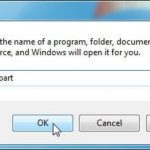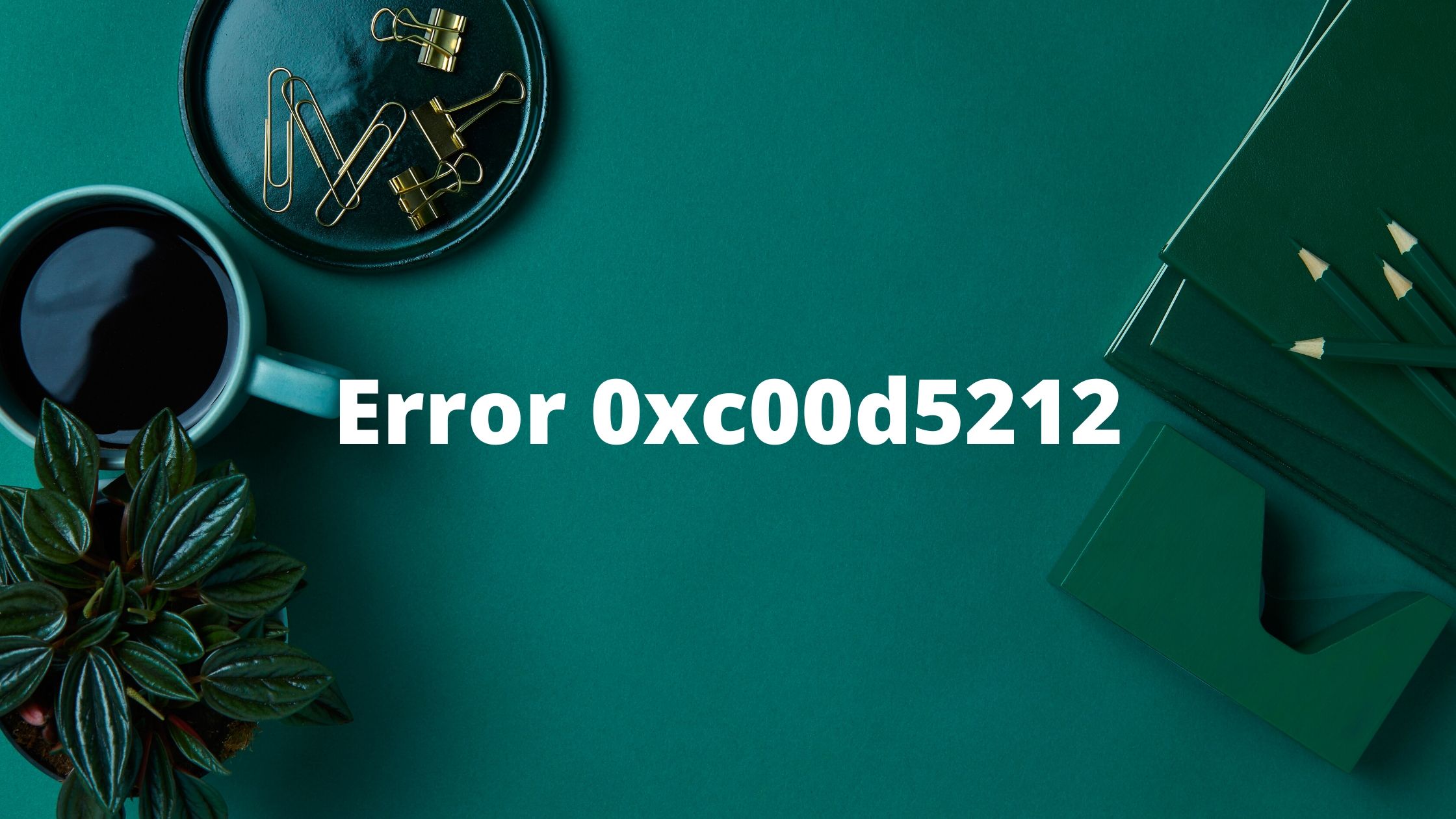
El error 0xc00d5212 es un problema común que presenta al intentar reproducir archivos multimedia, principalmente archivos AVI, entre otros que existen. Así pues, este error puede surgir por diversas causas como: archivos corruptos, códec incorrecto, formato de archivo no soportado, entre otros.
De manera que, muchos usuarios recurren a solucionar el error 0xc00d5212 instalando VLC Media Player, es decir, cambiando su reproductor predeterminado de Windows. Esto se debe a que uno de los errores más comunes que se presentan en el reproductor de videos es que los formados de archivo no son compatibles con AVI. Sin embargo, existen otras formas alternas para solucionar el error 0xc00d5212 que te enseñaremos a continuación.
Solucionar el error 0xc00d5212 a través de un software
Si la falla presentada por AVI se trata de un archivo corrupto, puedes solucionar esta falla a través de un software que se encargue de reparar vídeos. En este caso, el software recomendado es Wondershare Video Repair.
Wondershare video Repair le permite a los usuarios reparar aquellos archivos que están corruptos o dañados en la siguiente amplia gama de formatos: 3GP, AVI, FLV, MP4 MOV, MKV, MTS. Además, es funcional tanto para Mac como Windows y se puede disfrutar de forma gratuita.
Gracias a su simple interfaz, el primer paso para iniciar la reparación consiste en situarse en Add Corrupted Video y darle clic a la imagen central que dice Add Video and start reparting.
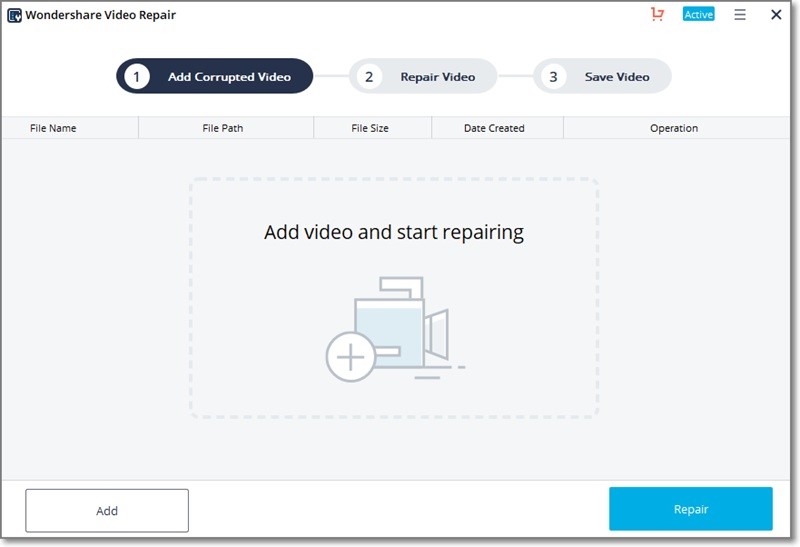
En segundo lugar, deberás seleccionar el paso 2 denominado Repair video para que el software pueda iniciar el proceso de restauración del material multimedia. De esta forma, el usuario podrá guardar su video y tener una vista previa.
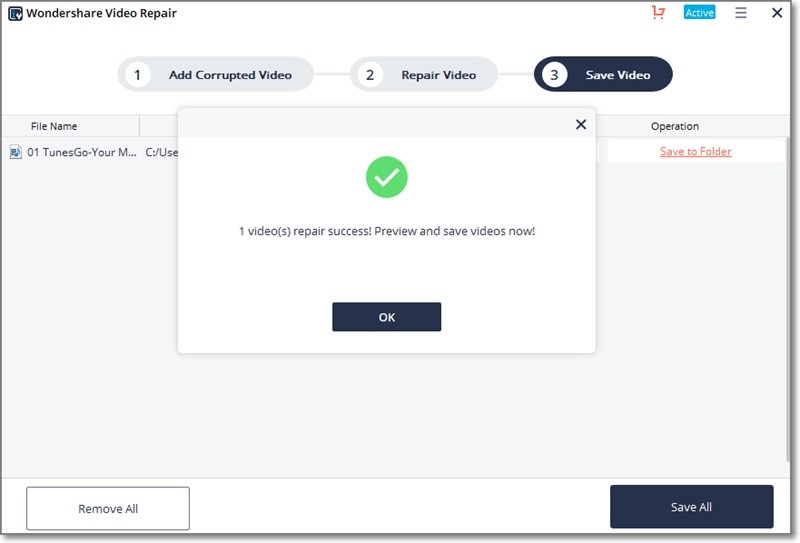
Finalmente, en el tercer paso el usuario podrá disfrutar de los videos previamente reparados y escaneados. Así pues, aparecerá una ventana emergente que notifique la finalización, donde el usuario deberá dale a aceptar.
Actualiza los controladores de pantalla para solucionar el error 0xc00d5212
Puede suceder que, si el usuario posee Windows 10, exista el error 0xc00d5212 debido a que existe una falta de actualización de los controladores. Para llevar a cabo esta tarea, le indicamos los siguientes pasos:
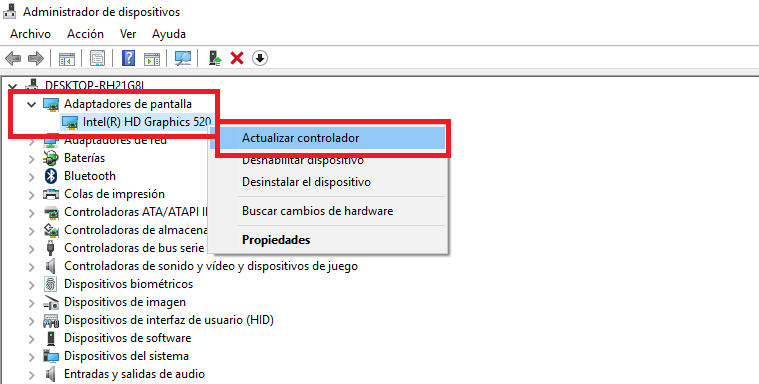
- En primer lugar, presione la tecla de Windows + R y escriba mscy y luego presione la tecla enter.
- Posteriormente, se abrirá la ventana del administrador de dispositivos donde podrá ubicar el controlador de su pantalla. Deberá expandir el ícono del controlador.
- Acto seguido, deberá hacer clic derecho en el ícono y seleccionar la opción denominada Update driver software. Posteriormente, seleccione la opción Browse my computer for a driver software.
- Luego, deberá hacer clic en la opción denominada Let me pick from a list of device drivers on my computer. Finalmente, podrá seleccionar la opción de la actualización del controlador de acuerdo a su equipo para descargarlo e instalarlo.
Convierte el archivo AVI en otro formato
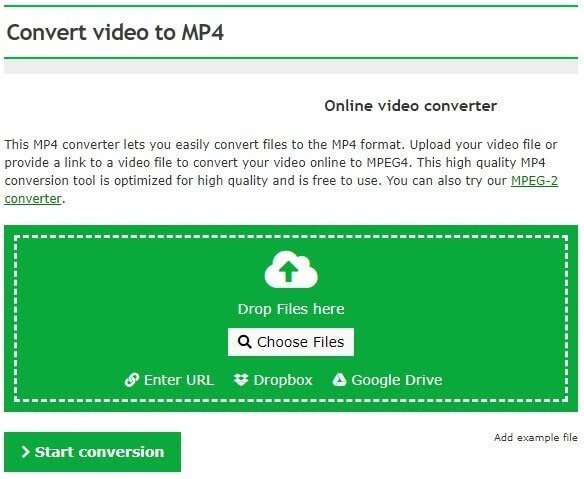
Otra manera de solucionar el error 0xc00d5212 es convirtiendo el formato AVI a otro formato que pueda reproducir Windows Media Player de forma eficiente. El primer paso para ello, será buscar un conversor de video online.
Para iniciar la conversión, el usuario deberá seleccionar el video que desea convertir en la opción Choose files. Posteriormente, aparecerá un menú desplegable donde podrás escoger una resolución de video que coincida tu VDU.
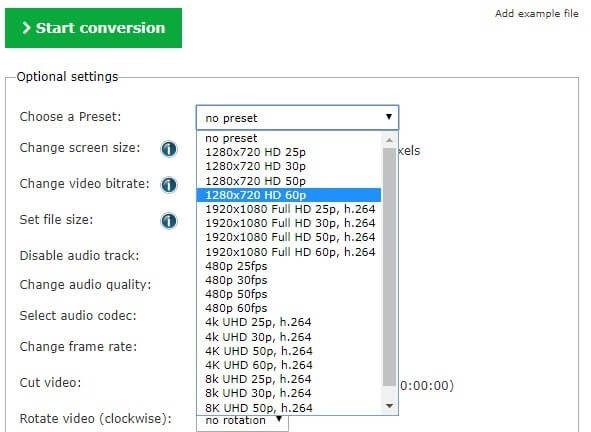
Finalmente, podrás guardar la conversión de tu video en el botón que digas Descargar o Donwload.
Reinicia los controladores de pantalla
Otra opción para solucionar el error 0xc00d5212 es reiniciar los controladores de pantalla de tu ordenador, desinstalando e instalando nuevamente los mismos. Para ello, deberás hacer clic derecho en el adaptador de pantalla del sistema y darle a la opción de desinstalar.
En segundo lugar, deberás descargar otro controlador de pantalla en la página oficial de Windows que coincida con la versión que maneje tu ordenador. Finalmente, para probar si el error se corrigió, deberás reiniciar la PC y proceder a hacerlo.
Desinstala los controladores de audio
Este método suele llevarse a cabo cuando el ordenador está utilizando diversos controladores de audio, que no están siendo efectivos y que podrían estar causando el error comúnmente conocido como 0xc00d5212. Para realizar este proceso, deberás seguir 3 sencillos pasos:
- Abra las ventanas de controlador del dispositivo presionando las teclas de Windows + R, y escribiendo msc, acto seguido selecciona aceptar.
- Expanda la opción sound, video and game controllers, y haga clic derecho en cualquiera de los controladores de audio que posea para seleccionar Uninstall.
- Finalmente, antes de reproducir el vídeo recuerde reiniciar el ordenador.
Actualiza el sistema operativo de Windows
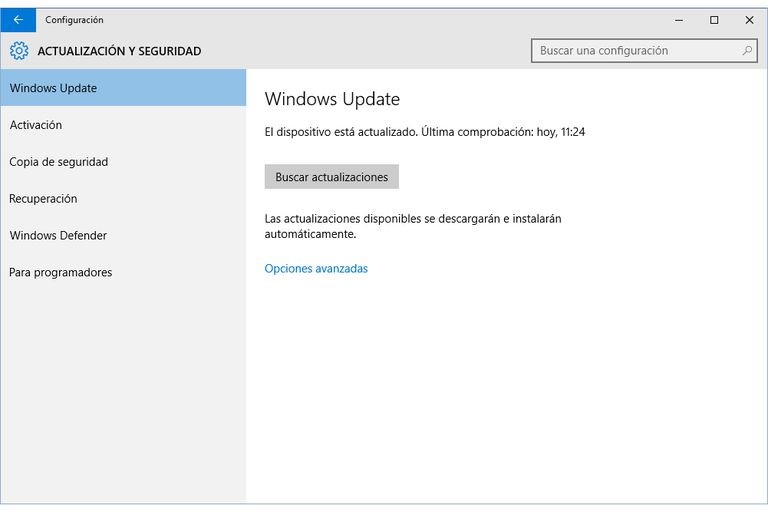
Otro de los posibles causantes del error 0xc00d5212 es la falta de actualización del Windows a la última versión disponible. En este caso, explicaremos cómo actualizar el sistema operativo de Windows 10 paso a paso.
Así pues, para poder visualizar las actualizaciones disponibles que posee Windows 10, tienes que seleccionar el botón de inicio de Windows e ir a la opción de configuraciones. Posteriormente, deberás dar clic en la opción que diga actualización y seguridad, para así poder llegar a Windows update.
Como podrás notar, es un proceso sencillo y rápido que podrás llevar a cabo sin problema en tu hogar. Recordemos que Windows 10 da la opción de mostrar las actualizaciones disponibles y que cada usuario escoja cuáles realizar.
Instala VLC Media Player para solucionar el error 0xc00d5212
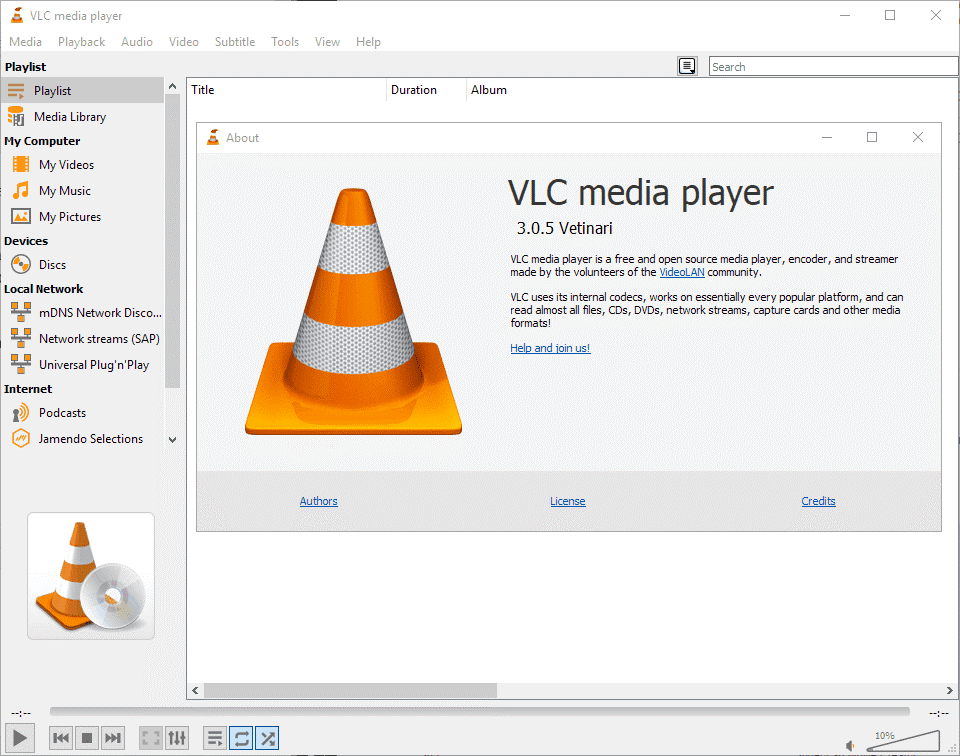
Como mencionamos con anterioridad, una solución rápida que toma la mayoría de los usuarios para solucionar el error 0xc00d5212, es instalar VLC Media Player. Este reproductor multimedia gratuito es capaz de reproducir la mayoría de los archivos multimedia existentes, incluso aquellos que no son compatibles con el formato AVI.
Además, si posees la versión más reciente de este reproductor, podrás estar seguro de que no tendrás ningún tipo de virus y que, a su vez, estarás protegido contra spyware y cualquier otro tipo de daño que pueda haber en la red.
Finalmente, para descargar la aplicación te aconsejamos visitar la página oficial de VLC Media Player. Luego de descargarlo, haga clic sobre el archivo ejecutable para su instalación, y así podrás disfrutar de este reconocido reproductor.